Salamat sa maayos na multitasking add-on, ang Windows 11 ay isang kagalakan sa isang panlabas na monitor. Ngunit paano kung random na itim ang iyong monitor sa Windows? Ang sitwasyon ay maaaring makagambala sa iyong daloy ng trabaho. Narito ang mga pinakamahusay na paraan upang ayusin ang monitor na random na nagiging itim.
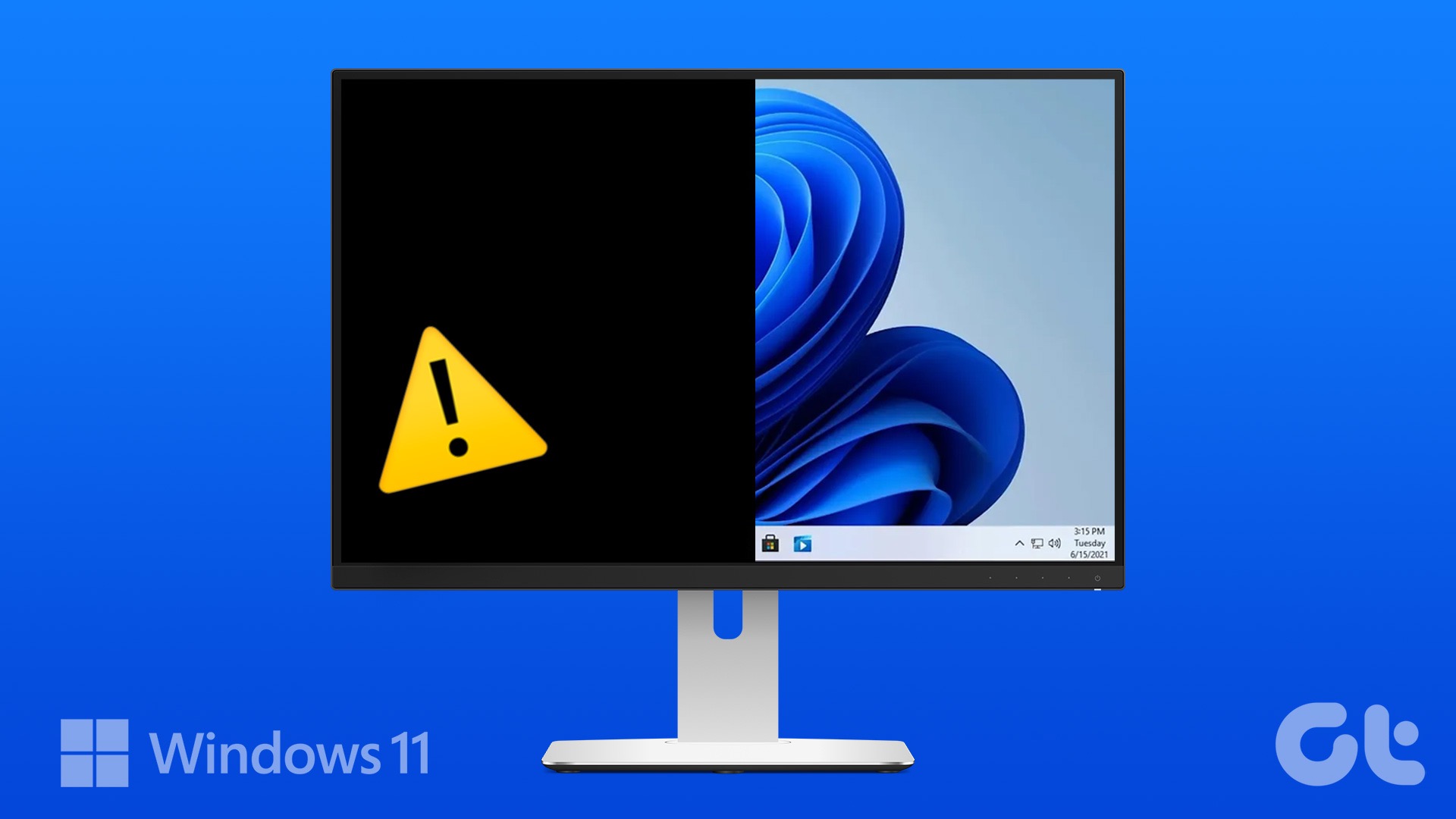
Awtomatikong nagiging itim ba ang iyong monitor ng Windows sa panahon ng paglalaro, kasalukuyang tawag sa Teams, o habang nagtatrabaho sa isang Excel sheet? Ito ay hindi kailanman isang kanais-nais na sitwasyon at maaaring mag-aksaya ng iyong oras ng trabaho. Suriin natin ang ilang mga pangunahing kaalaman at lumipat sa mga advanced na trick upang ayusin ang monitor na itim nang random sa loob ng ilang segundo.
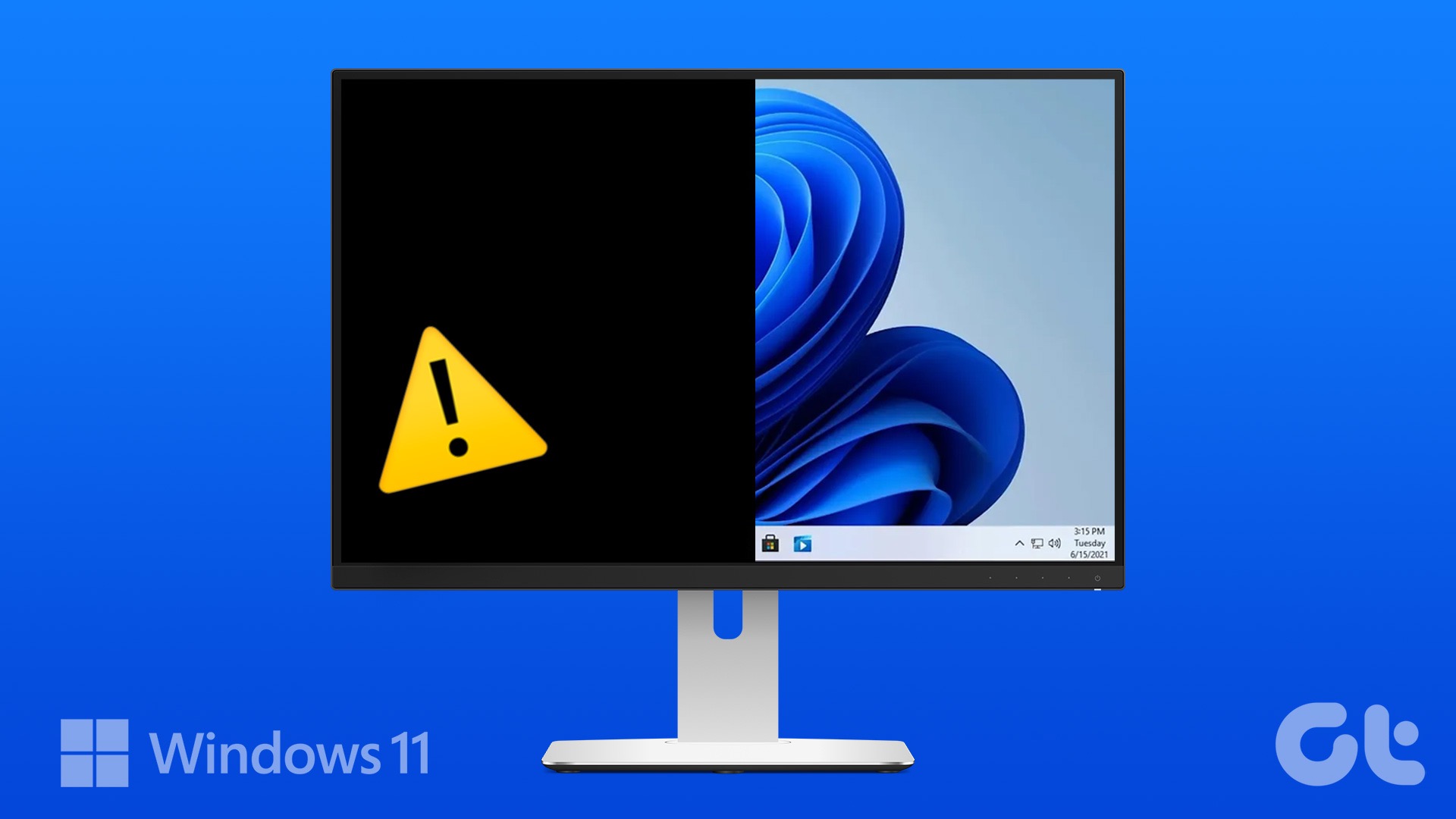
1. Suriin ang Cable Connection
Karamihan sa mga user ay mas gusto ang isang HDMI cable upang ikonekta ang kanilang Windows PC sa isang monitor. Kung maluwag ang koneksyon sa magkabilang panig, maaaring maging itim ang iyong monitor sa loob ng ilang segundo. Kakailanganin mong tiyakin na wala sa mga bahagi ang hindi nakakaabala sa koneksyon sa HDMI. Gayundin, tiyaking mayroon kang sapat na haba na HDMI cable at hindi masyadong mahigpit ang pagkakaayos sa pagitan ng monitor at ng computer.
2. Palitan ang HDMI Cable
Kung ang iyong HDMI cable ay nasira o may mga hiwa sa magkabilang gilid, palitan ito ng bago. Binuo namin ang pinakamahusay na mga HDMI cable para sa iyo.
3. Suriin ang Mga Setting ng Power
Dapat mong suriin ang mga setting ng Windows power para hindi ilagay ng system sa sleep mode ang iyong computer. Narito ang kailangan mong gawin.
Hakbang 1: Pindutin ang Windows + I keyboard shortcut upang buksan ang Mga Setting. Piliin ang System mula sa kaliwang sidebar at piliin ang Power mula sa kanang pane.
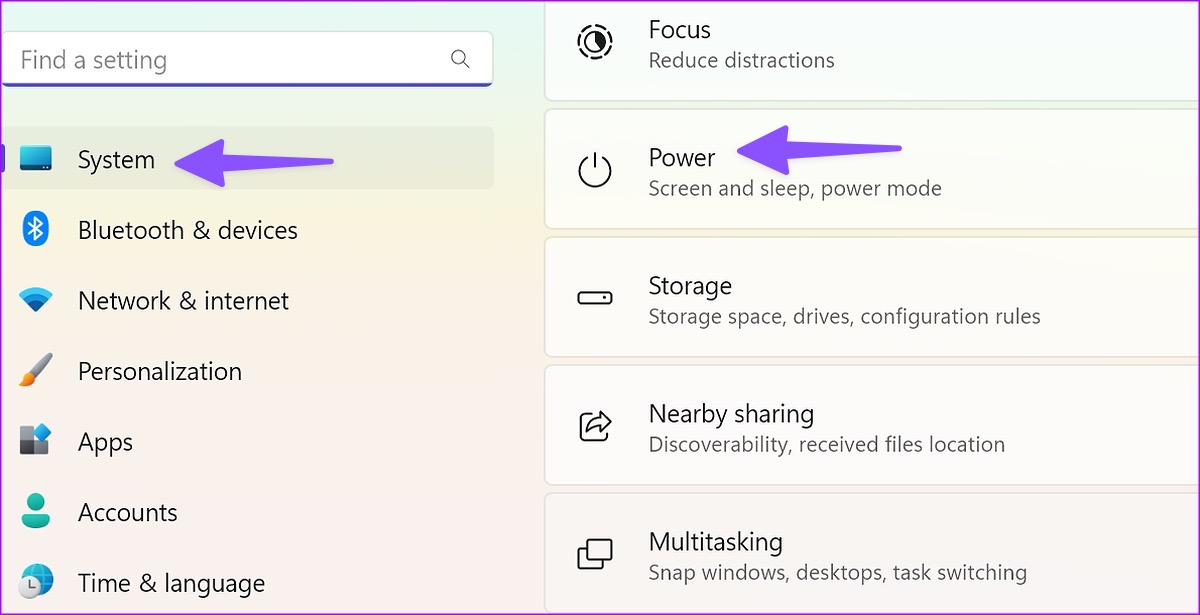
Hakbang 2: Palawakin ang Screen at sleep menu.
Hakbang 3: Gamitin ang drop-down sa Palawakin ang mga limitasyon sa oras para sa pagpapatulog ng iyong device.
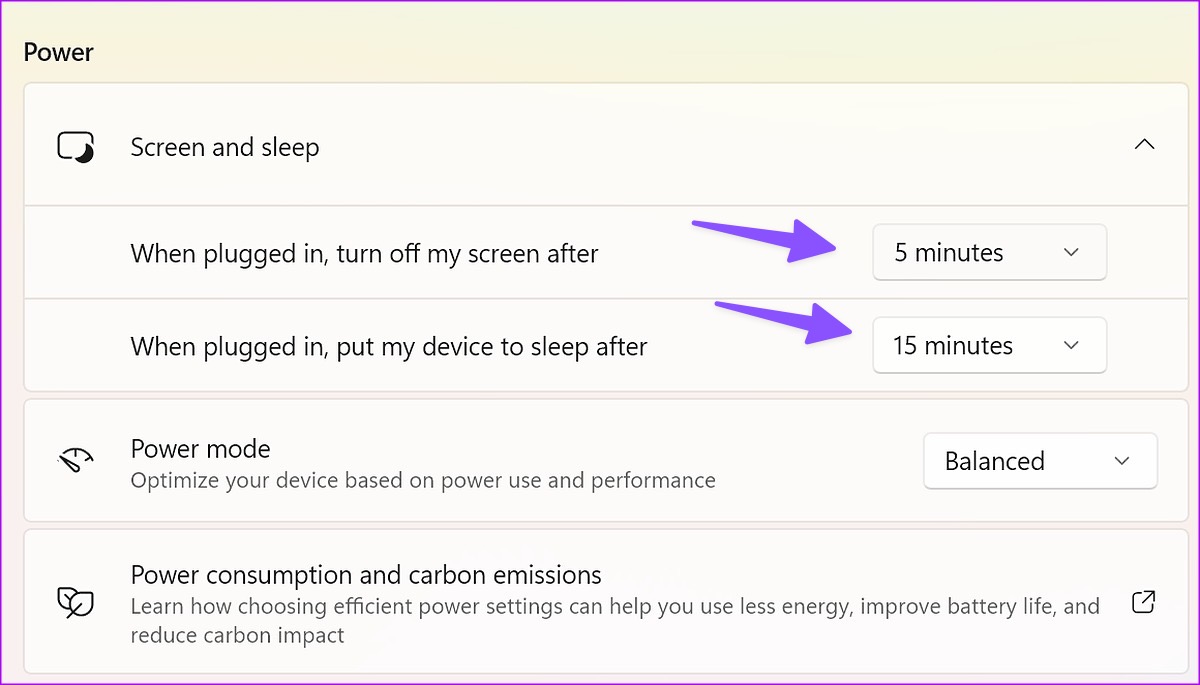
4. I-update ang Mga Driver ng Graphics
Ang mga lumang graphics driver sa iyong PC ay maaaring humantong sa mga isyu tulad ng pag-itim ng monitor nang random. Kailangan mong i-download ang pinakabagong mga driver ng graphics mula sa opisyal na website at i-install sa iyong PC.
I-download ang Intel HD Graphics Drivers
I-download ang NVIDIA GeForce Drivers
I-download ang AMD Graphics Drivers
Hakbang 1: Mag-right-click sa Windows key at piliin ang Device Manager mula sa Power User menu.
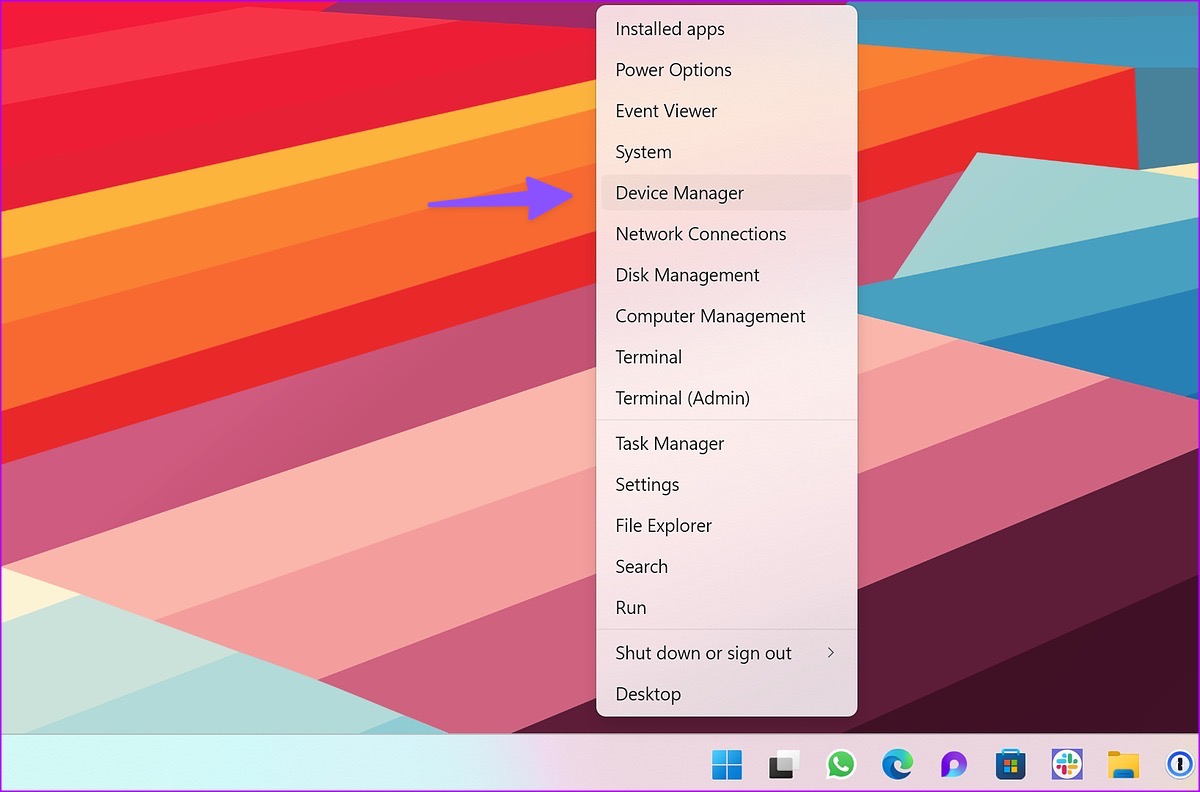
Hakbang 2: Palawakin ang Display adapters menu at i-right click sa iyong graphics card.
Hakbang 3: Piliin ang I-update ang driver.
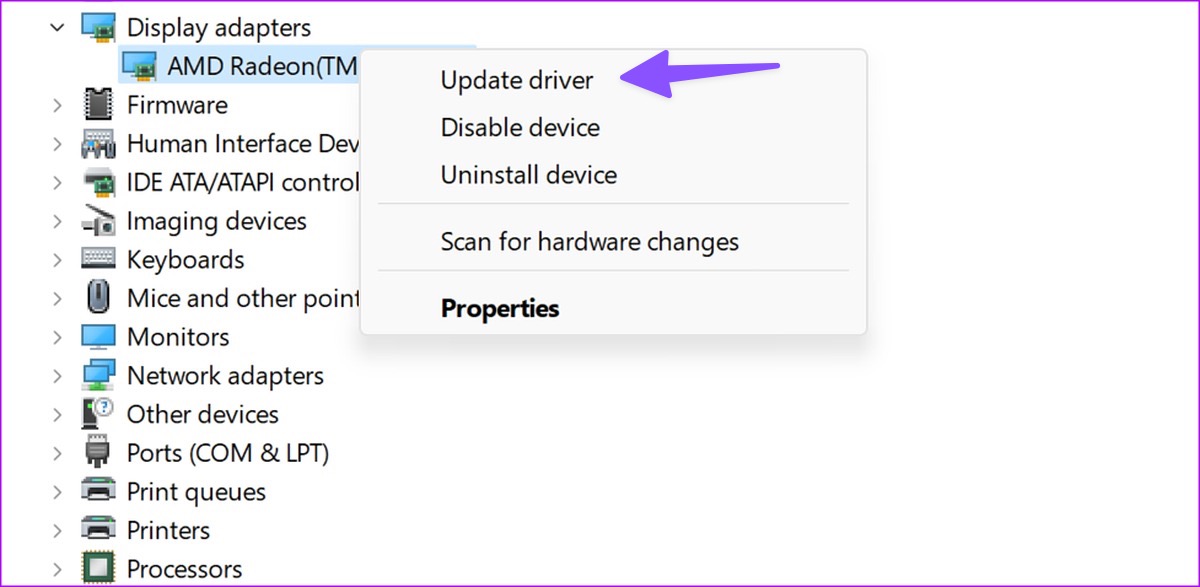
Hakbang 4: I-click ang’Awtomatikong maghanap ng mga driver.’
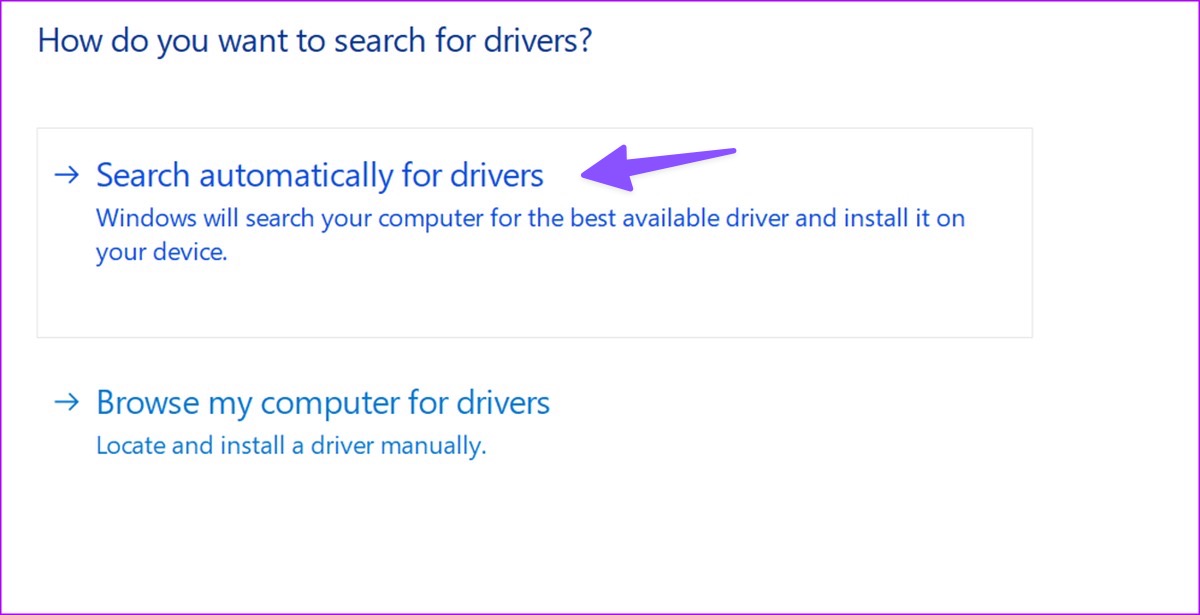
Magbubukas ang Windows Update upang maghanap ng pinakabagong stable mga driver at awtomatikong i-install kung available ang mga na-update na driver para sa iyong PC.
5. Muling i-install ang Mga Display Driver
Ang mga tiwaling display driver ay maaari ding magresulta sa pagdidilim ng monitor sa oras ng trabaho. Oras na para muling i-install ang mga display driver.
Hakbang 1: Mag-right click sa Windows key at piliin ang Device Manager mula sa Power User menu.
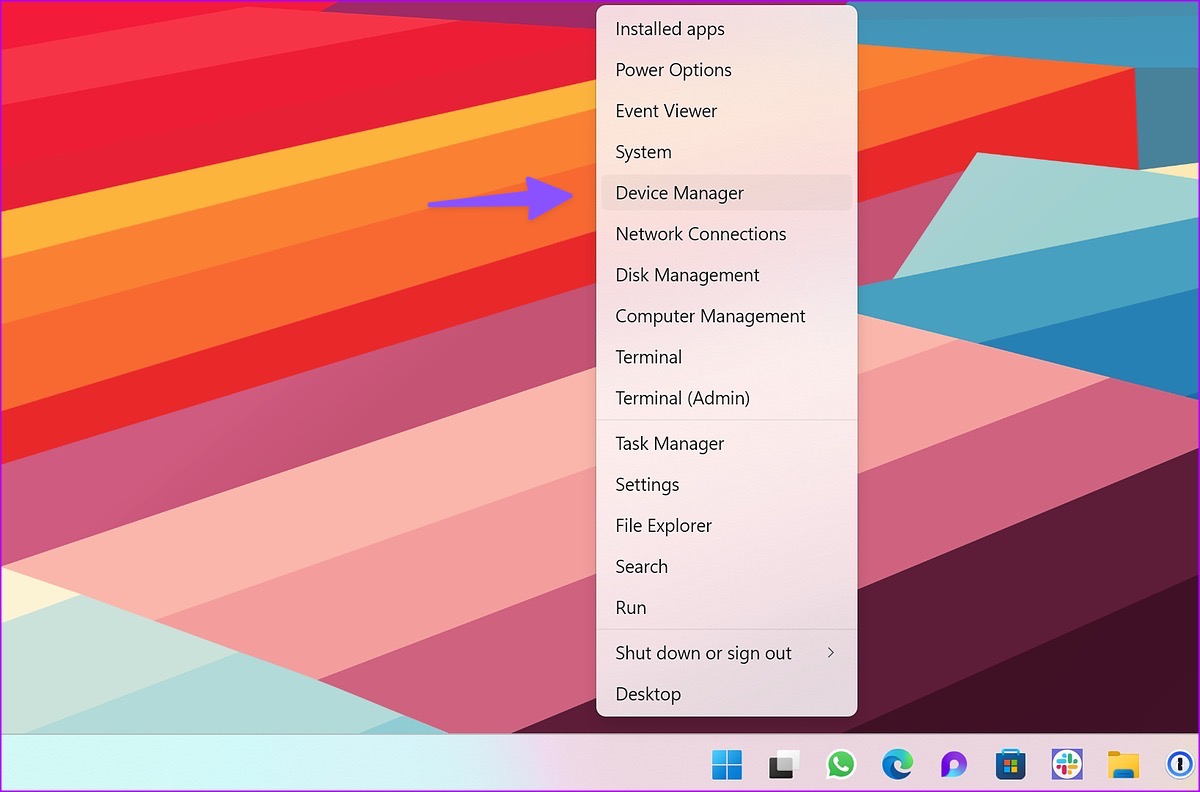
Hakbang 2: Palawakin ang mga Display adapter at i-right click sa mga display driver. Piliin ang I-uninstall ang mga driver.
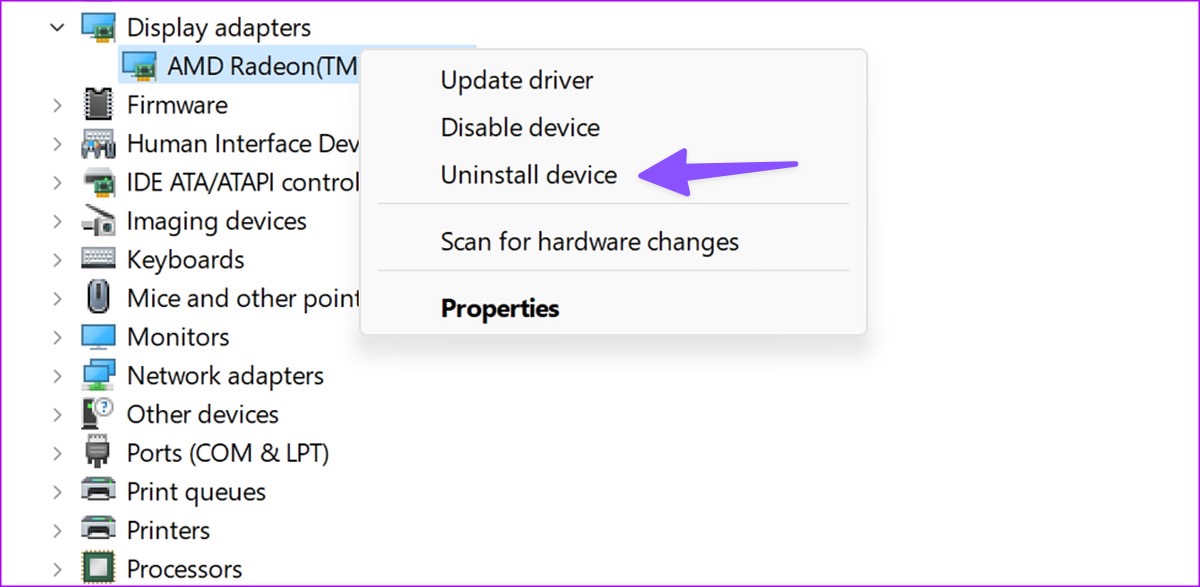
Hakbang 3: I-restart ang iyong Windows PC, at magda-download ang system ng mga nauugnay na driver sa panahon ng pag-reboot.
Napakaganda ng ginawa ng trick para sa maraming user at naayos ang isyu sa black screen sa no oras.
6. Huwag paganahin ang High Contrast
Ang high-contrast na tema sa Windows 11 ay maaaring makagulo sa display output sa iyong external na monitor. Maaaring itinakda mo ito upang tumugma sa wallpaper o sa mga ito na iyong ginagamit ngunit maaari itong gumana nang maayos sa panlabas na monitor. Narito ang kailangan mong gawin.
Hakbang 1: Pindutin ang Windows + I keyboard shortcut upang buksan ang Settings app.
Hakbang 2: Piliin ang Accessibility mula sa kaliwang sidebar at piliin ang Contrast na mga tema mula sa kanang pane.
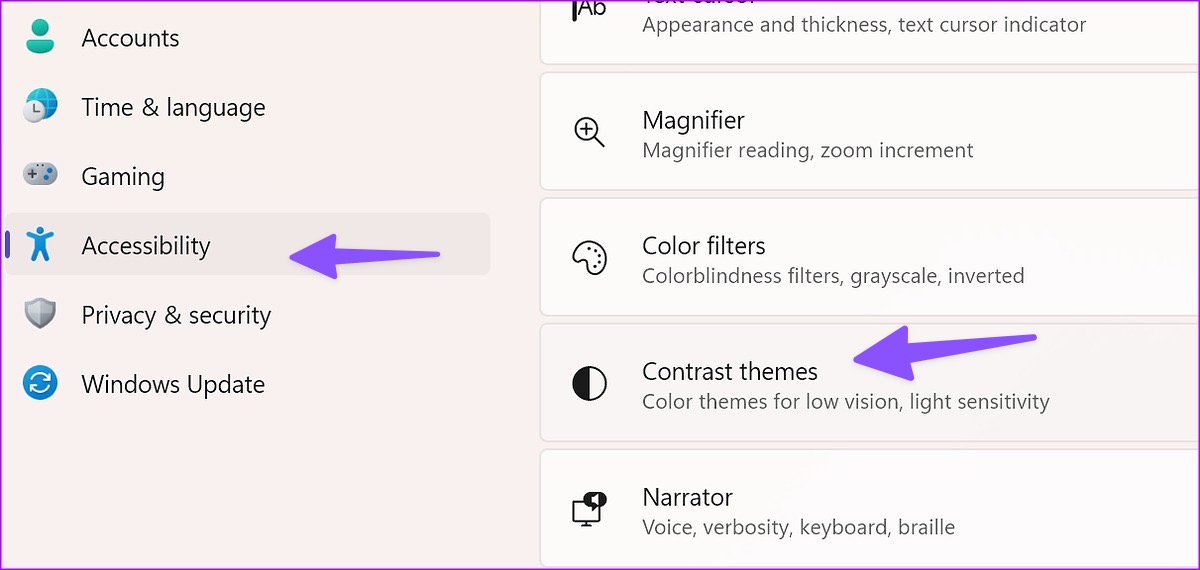
Hakbang 3: Gamitin ang drop-down sa tabi ng Contrast na mga tema at piliin ang Wala.
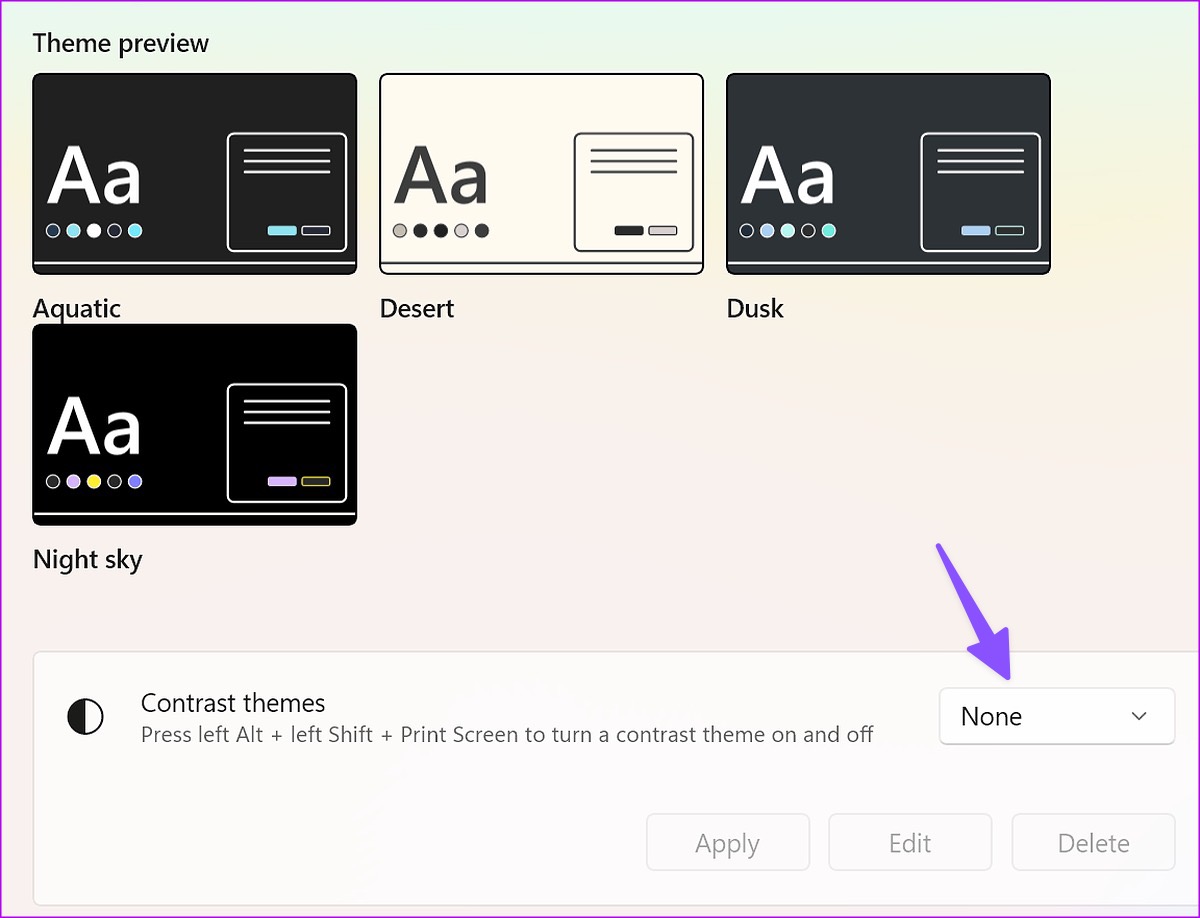
Maaari mo ring gamitin ang Alt + left Shift + Print Screen keyboard shortcut para i-off ang mataas na contrast sa Windows 11.
7. Ayusin ang mga Corrupt na File
Maaaring nahawaan mo ang iyong PC ng mga bogus at corrupt na file. Ang mga file na ito ay maaaring makaapekto sa pagganap ng iyong PC sa isang panlabas na monitor. Sa kabutihang palad, hindi mo kailangang gumamit ng isang third-party na anti-virus app upang alisin ang mga naturang file. Maaari mong gamitin ang default na tool sa Windows Security upang ayusin ang mga sirang file.
Hakbang 1: Pindutin ang Windows key upang buksan ang Start menu, i-type ang Windows Security sa Search bar at pindutin ang Enter.
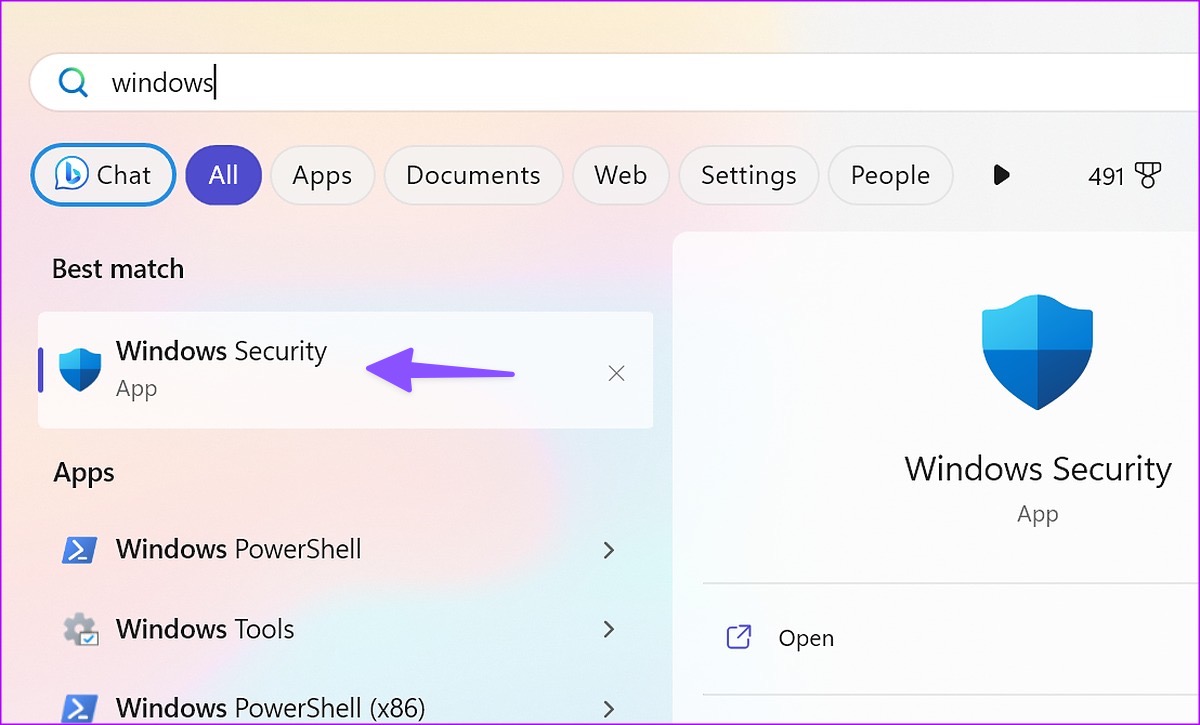
Hakbang 2: Piliin ang’Virus and threat protection’mula sa kaliwang sidebar at mag-click sa Scan options mula sa kanang pane.
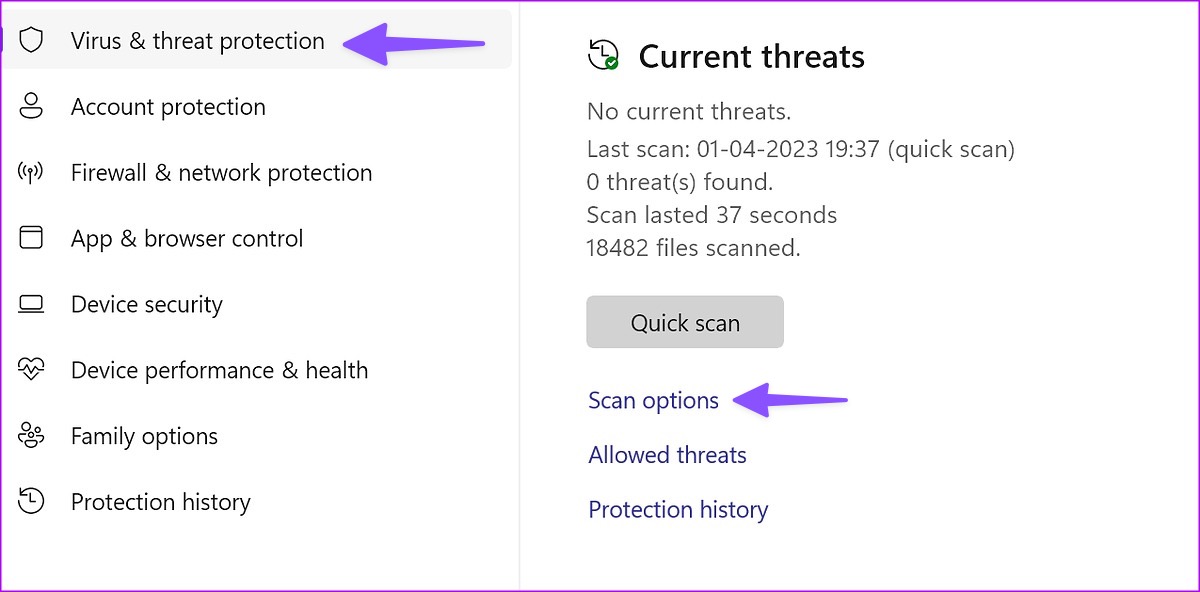
Hakbang 3: Piliin ang radio button sa tabi ng Full scan at i-click ang button na I-scan ngayon upang magpatakbo ng Buong PC scan.
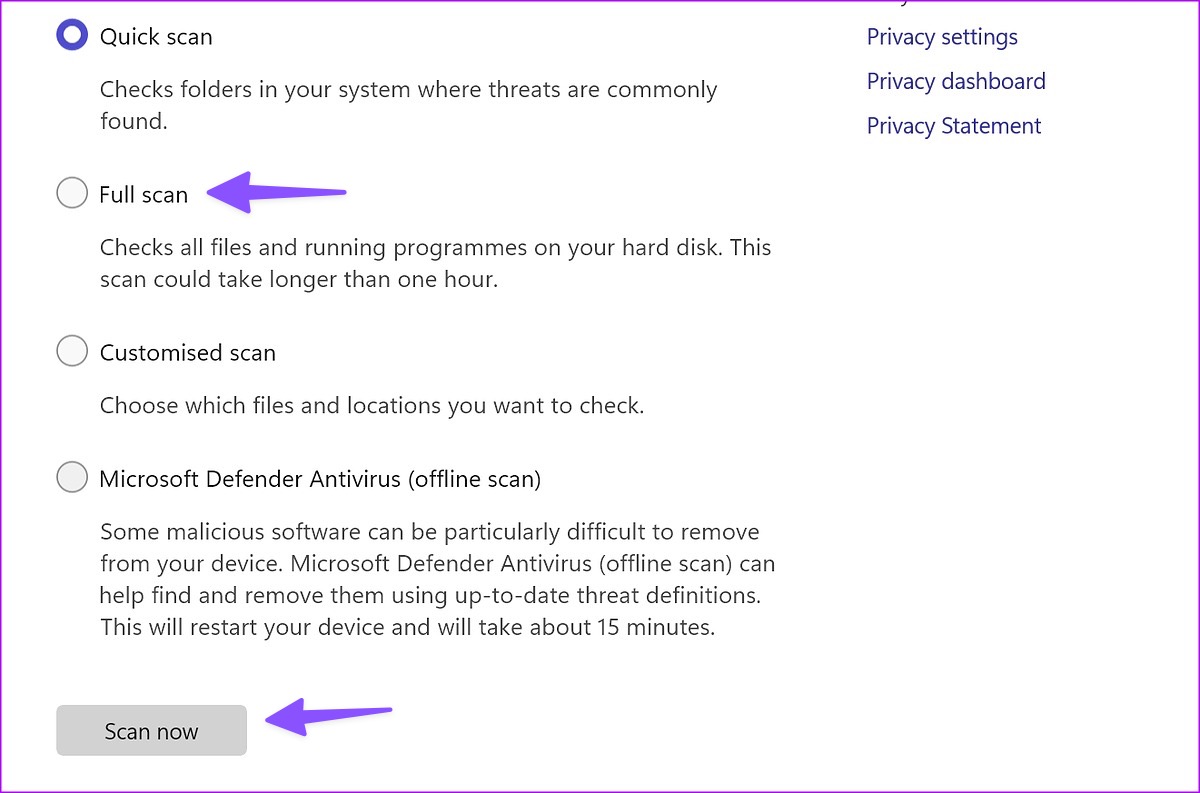
8. I-uninstall ang Problemadong Apps
Ang isa sa mga kamakailang naka-install na app ay maaaring makagulo sa function ng monitor sa iyong PC. Kung matutukoy mo ang kamakailang na-install na app na nagiging sanhi ng matamlay na pagganap sa iyong computer, maaari mong i-uninstall ang mga ito.
Hakbang 1: Pindutin ang Windows + I keyboard shortcut upang buksan ang Settings app.
Hakbang 2: Mag-click sa Apps mula sa kaliwang sidebar at piliin ang Naka-install na apps mula sa kanang pane.
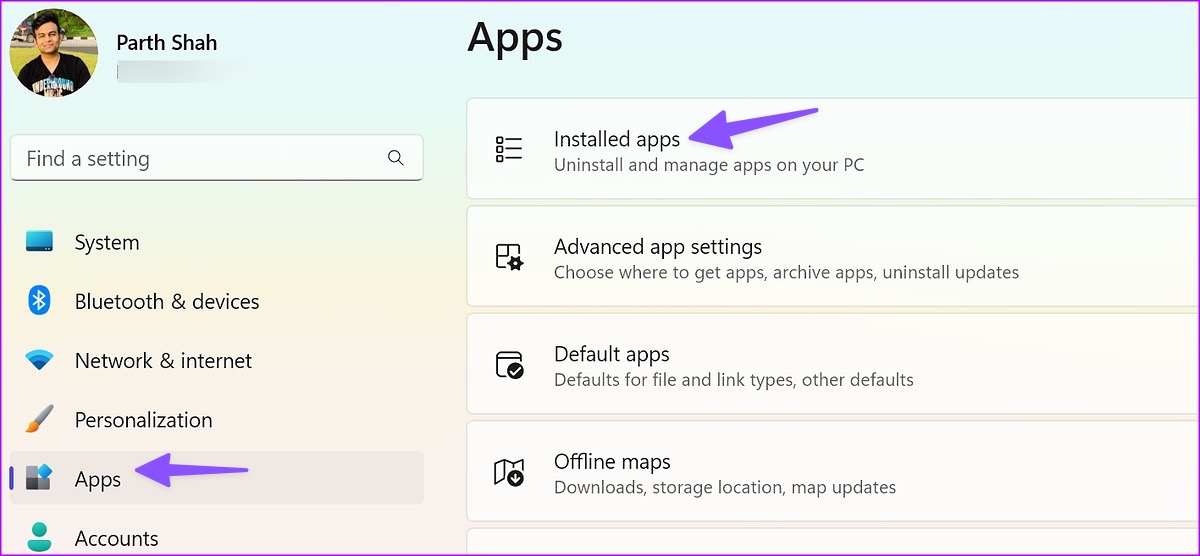
Hakbang 3: I-click ang menu na tatlong pahalang na tuldok sa tabi isang app at pindutin ang I-uninstall mula sa menu ng konteksto.
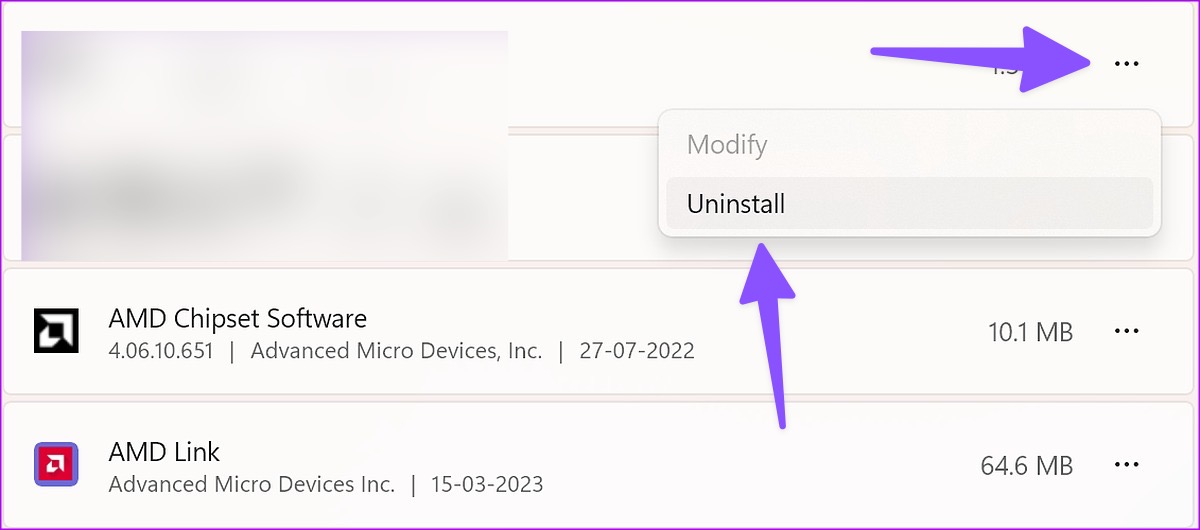
Ulitin ang parehong para sa mga hindi kinakailangang app sa iyong PC.
9. I-update ang Monitor Firmware
Maaari mong i-update ang firmware ng monitor sa pinakabagong bersyon upang ayusin ang mga isyung tulad nito. Kunin natin ang Samsung smart monitor bilang isang halimbawa.
Hakbang 1: Pindutin ang Home button sa iyong Samsung monitor remote at i-slide pakaliwa sa Mga Setting.
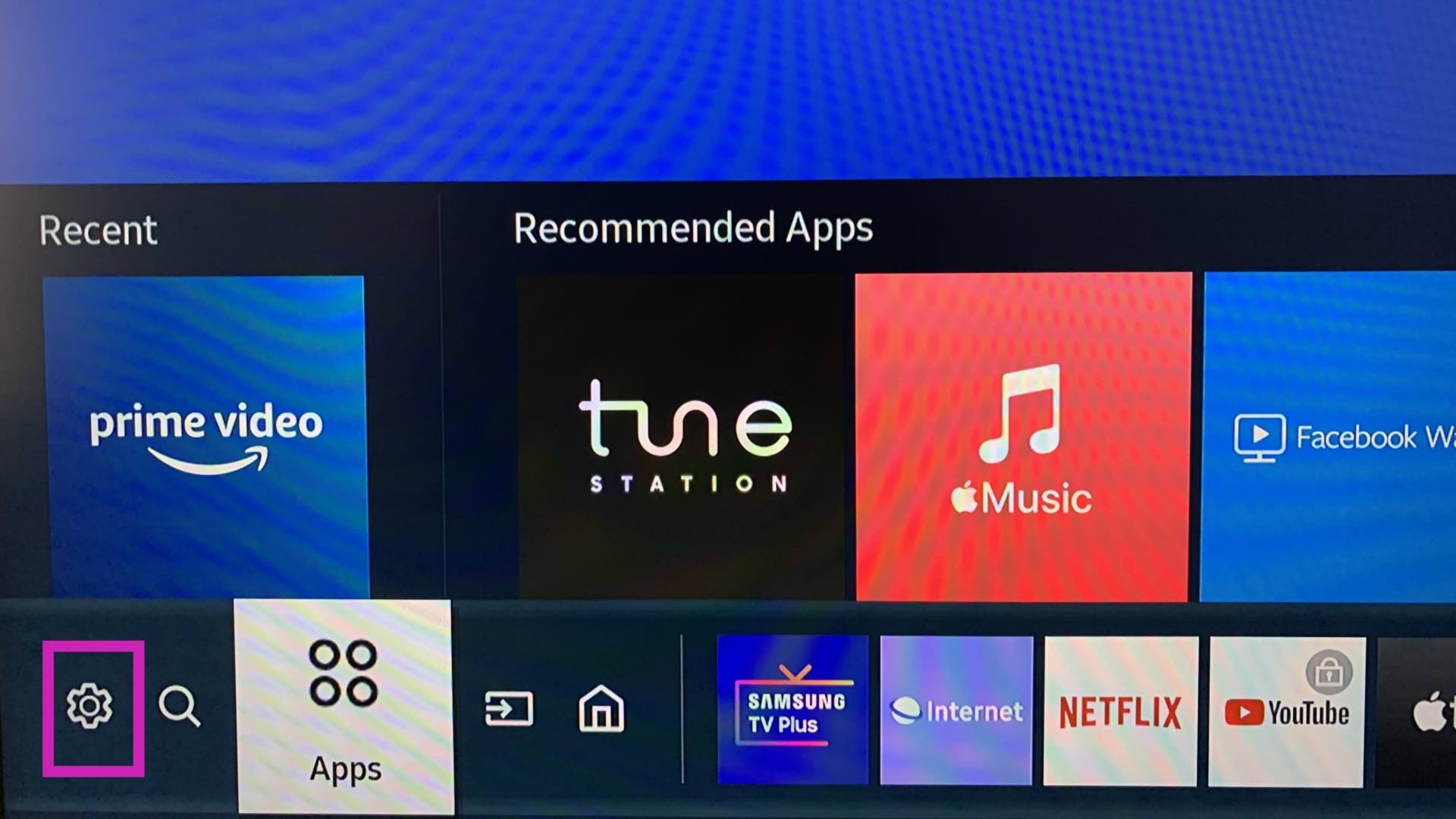
Hakbang 2: Piliin ang Lahat ng Mga Setting.
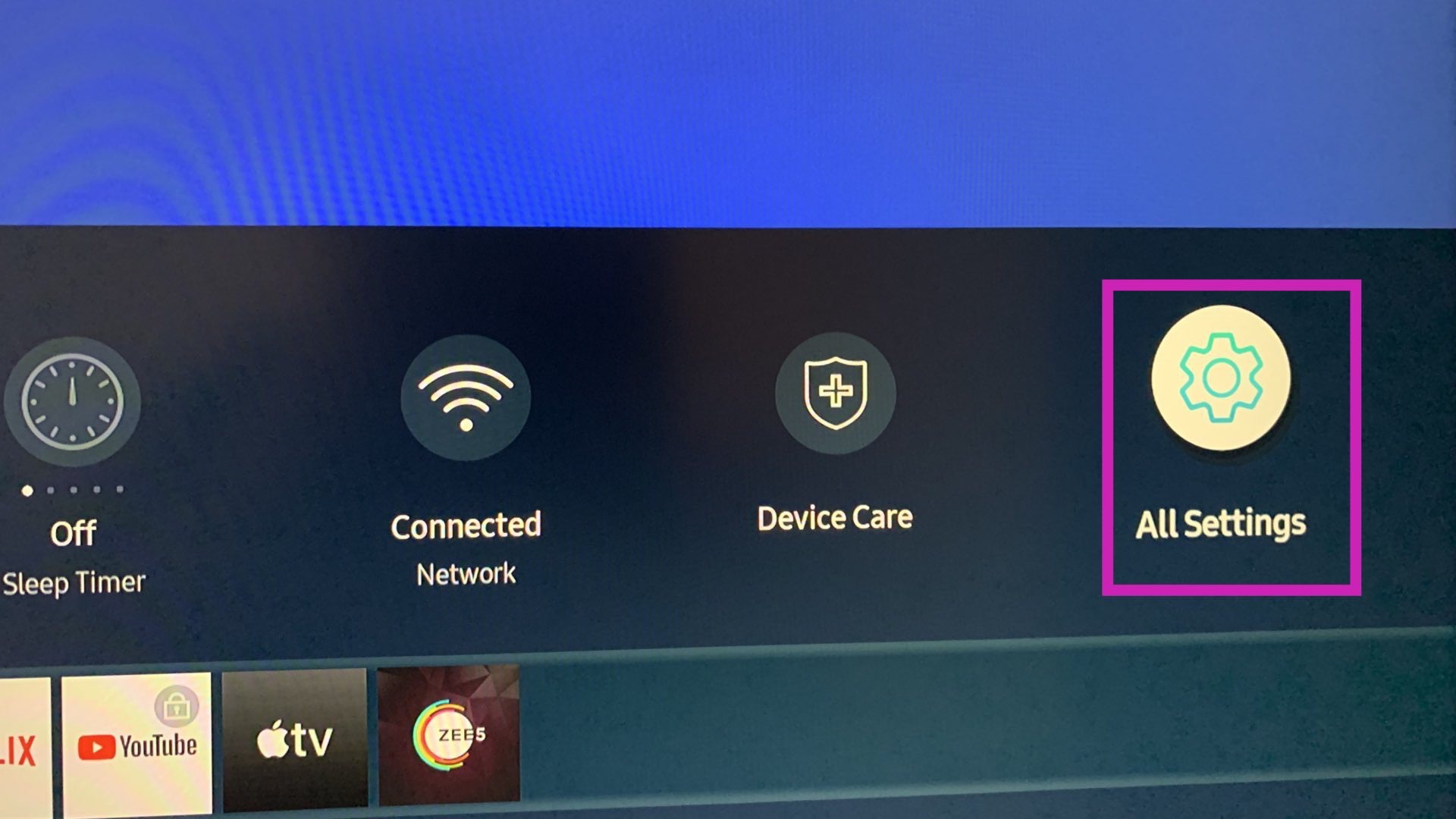
Hakbang 3: Mag-scroll sa Suporta at piliin ang Software Update.
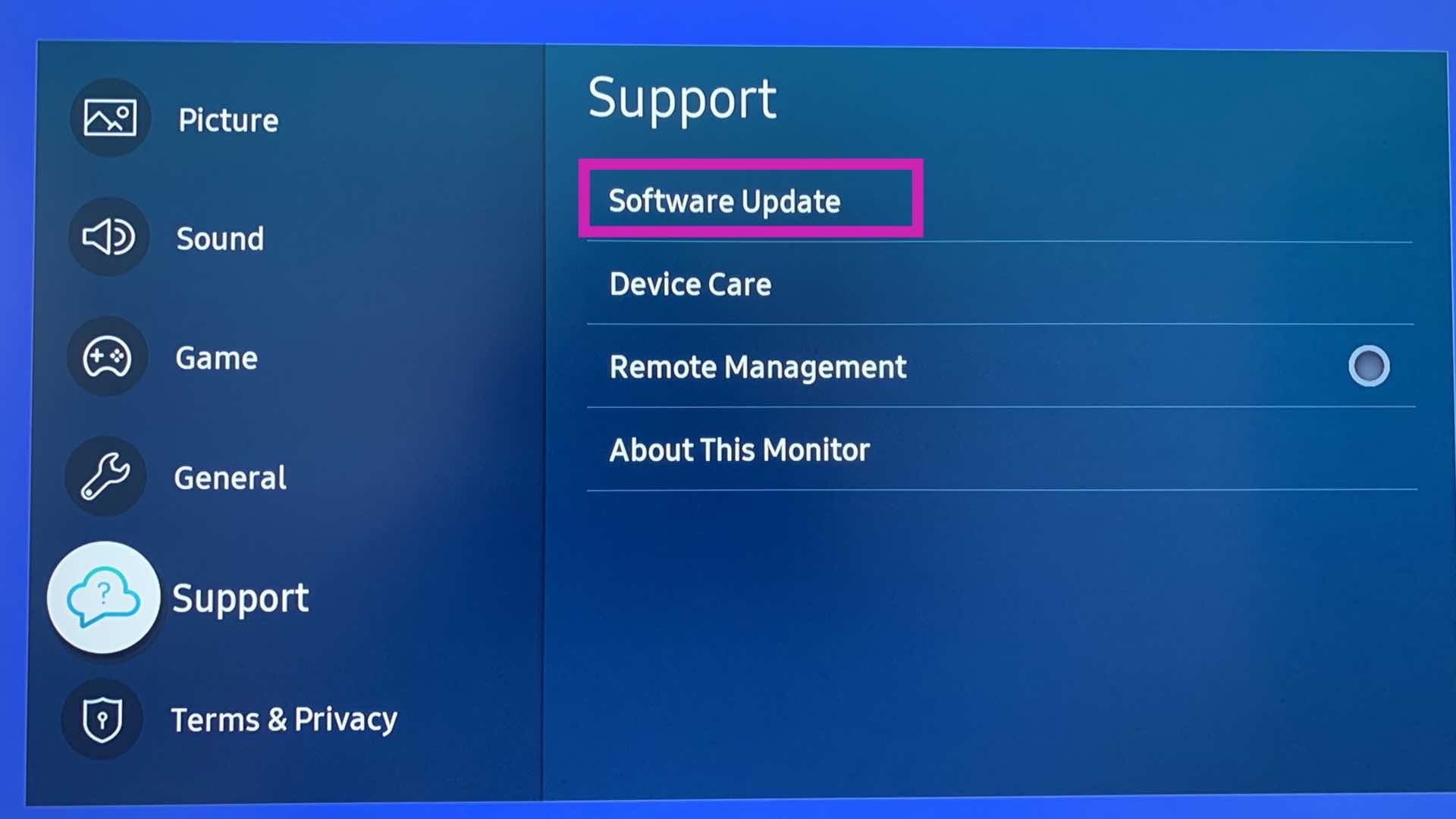
10. I-update ang Windows
Patuloy na na-update ng Microsoft ang Windows 11 upang mapabuti ang suporta sa mga panlabas na monitor. Dapat mong i-install ang pinakabagong OS build upang ayusin ang random na itim na screen sa loob ng ilang segundong isyu sa isang konektadong monitor.
Hakbang 1: Pindutin ang Windows + I key upang ilunsad ang Settings app.
Hakbang 2: Mag-click sa Windows Update mula sa kaliwang sidebar at i-click ang’Tingnan ang mga update’upang makakuha ng mga update.
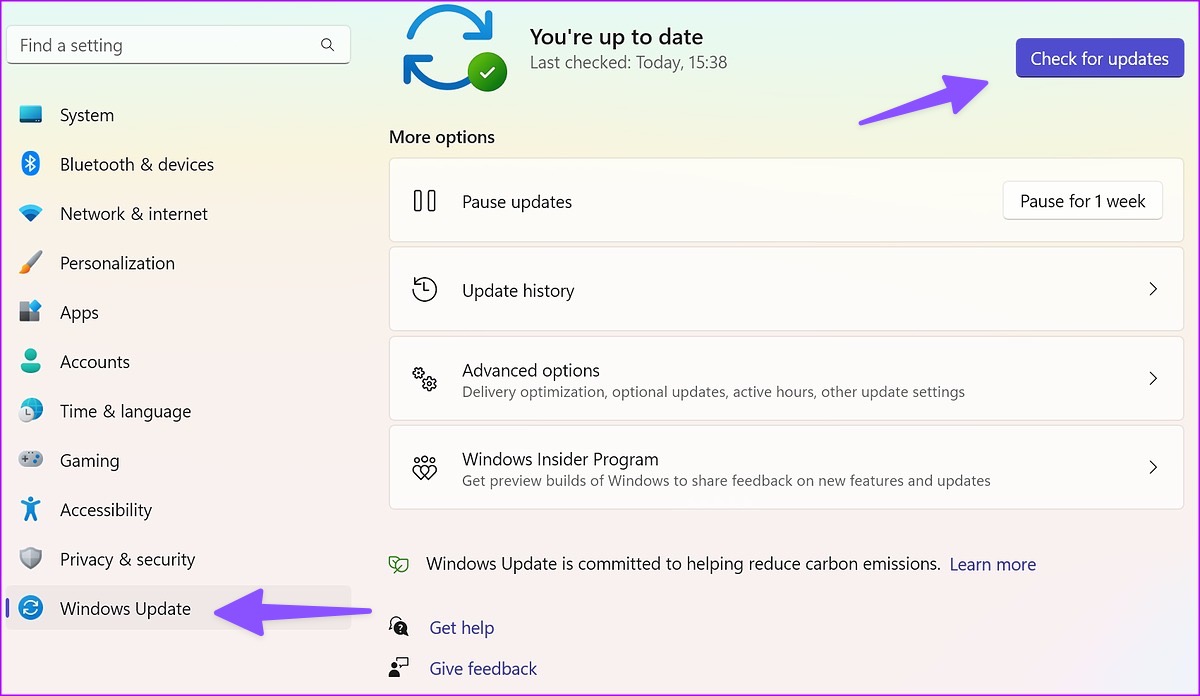
I-enjoy ang Windows 11 sa Malaking Screen
Kung magpapatuloy ang isyu, maaari mong subukang ikonekta ang iyong PC sa isa pang monitor. Kadalasan, ito ay ang HDMI cable o maling mga setting ng monitor sa Windows 11. Sa kabutihang palad, ang kaunting pag-ikot sa cable at mga setting ay magbibigay-daan sa iyong tamasahin ang kaluwalhatian ng Windows 11 sa mas malaking screen ng monitor.